Как выставить совместимость с windows 98
Большинство приложений (и других программ, например игр или служебных программ), предназначенных для предыдущих версий Windows, будут работать и в последней версии Windows 10, однако некоторые программы могут работать неправильно или вовсе не запускаться. Вот несколько способов решения проблем со старыми программами.
Чтобы проверить версию и сборку Windows, которую вы используете, введите winver в поле поиска на панели задач и нажмите клавишу ВВОД.
Если возникают проблемы с принтером или сканером после обновления до последней версии Windows 10, см. раздел Устранение проблем с принтерами после обновления системы до Windows 10.
Если у вас возникают проблемы с Bluetooth после обновления Windows 10, см. раздел Устранение неисправностей Bluetooth-подключений в Windows 10.
Сначала запустите средство устранения проблем с совместимостью.
В поле поиска на панели задач введите название приложения или программу, проблему с которой требуется устранить.
Выберите и удерживайте (или щелкните правой кнопкой мыши) программу, а затем Открыть папку с файлом .
Выберите и удерживайте (или щелкните правой кнопкой мыши) файл программы, выберите Свойства, а затем откройте вкладку Совместимость.
Выберите Запустить средство устранения проблем с совместимостью.
Если это не помогло, попробуйте настроить параметры на вкладке Совместимость. Ниже параметров, которые нужно найти и что делает каждый из параметров, если он выбран.
Параметры режима совместимости
Режим совместимости
Служит для запуска программ с параметрами, предназначенными для предыдущей версии Windows. Включите данный параметр, если известно, что программа предназначена для конкретной версии Windows (или работала с ней).
Режим пониженной цветности
Ограничение набора цветов в программе. В ряде старых программ используется ограниченный набор цветов.
Использовать разрешение экрана 640 × 480
Попробуйте включить этот параметр, если графика в программе имеет неровный контур или отображается неправильно.
Изменить параметры высокого разрешения
Если программа не отображается правильно на компьютере с дисплеем высокого разрешения (размытость или неправильный размер), выберите Изменить параметры высокого разрешения и попробуйте использовать один из следующих параметров в диалоговом окне Свойства.
Выбрать разрешение
Примечание: При этом значение DPI изменяется только для приложения, которое вы настраиваете. Если вы хотите настроить это значение для всех приложений, нажмите кнопку Пуск > Параметры > Дополнительные параметры масштабирования и следуйте инструкциям.
Дополнительные сведения о том, как изменить параметры всех приложений, см. в сведениях Об исправлении приложений, которые отображаются размыто.
Для Использовать DPI, который устанавливаетсядля основного дисплея при , выберите один из следующих ок.
Во мне Windows Используйте DPI, который был установлен для основного отображения при его Windows. Это параметр по умолчанию.
я открою эту программу. Использовать разрешение, установленное для основного дисплея на момент запуска определенной программы.
Изменить режим масштабирования приложения при высоком разрешении экрана
В области Переопределение масштабирования при высоком разрешении экрана установите флажок Переопределить режим масштабирования при высоком разрешении экрана и выберите один из следующих параметров.
Приложение. Отключить все параметры масштабирования Windows и использовать только параметр разработчика приложений. В предыдущих версиях Windows этот параметр назывался Отключить масштабирование изображения при высоком разрешении экрана.
Система. Переопределяет параметры разрешения программы, чтобы она отображалась так же, как и на дисплее с низким разрешением. Это приведет к размытости программы на дисплеях с высоким разрешением.
Система (улучшенная). Windows попытается использовать улучшенное масштабирование для этой программы. В результате текст в некоторых программах будет четким на дисплеях с высоким разрешением. Этот параметр не будет работать для некоторых программ.
Выполнять эту программу от имени администратора
Для правильной работы некоторых программ необходимы разрешения администратора. Для использования этого параметра войдите на компьютер от имени администратора.
Изменить параметры для всех пользователей

Применив параметры этой программы для всех учетных записей на компьютере, выберите Изменить параметры для всех пользователей. Может потребоваться ввести пароль администратора или подтвердить выбор.
Я довольно сильно затянул с продолжением. Частично из-за работы, частично из-за лени, частично из-за того, что задача несколько более объёмной оказалась. Но рассказывать про все поиски не буду, приведу только результаты.
Хотя для начала надо определить, что понимать под жизнью :-)

Про железо
Чтобы не возвращаться, напомню про железное. Собирал компьютер, актуальный примерно в 2001 году.
Celeron Tualatin 1200@1600 (133 по шине), 512 мегабайт памяти (материнка на 815 чипсете больше не видит).
Видеокарта со времени публикации прошлой статьи поменялась — вместо Matrox'a поставил GeForce2 MX200. Выбор даже для 2001 не лучший, но GeForce3 не нашел, имеющийся MX440 уже чуть более поздняя видюшка. А МХ200 в паре с пентиумами4 я видел и в конфигах 2004-2005 годов, люди на них даже пытались в San Andreas играть.
Звуковая карта — по прежнему SB Live!

Операционная система
Как следует из темы, ОС — Windows 98SE, русская.
В природе есть сборка win98IF с кучей драйверов и софта, но она мне не нравится именно из-за той самой кучи. Слишком много ненужного, даже фотошоп засунуть умудрились. Простую винду там не получить даже в минимальном варианте. Потому предпочёл ставить на чистую ОС пакеты обновлений от maximus.
Есть ещё в природе автомегапатчер на 300 мегабайт с хвостиком, который всё сам ставит, но он больше под англоязычную версию заточен, да и не хотелось разбираться, что там в эти 300 мегабайт засунуто.
Дальше буду давать ссылки на используемый софт в основном на mega.nz, куда сам загружал — потому что в их живости я более-менее уверен.
Ну и вообще, чтобы далеко не ходить, пусть всё в одном месте будет.
Хотя первым делом поставил IE6sp1.
Затем Maximus Decim Cumulative Update 3.05 (обновления, поддержка больших дисков, поддержка usb storage и т.п.).
Потом DirectX 9c.
Затем MD InternetExplorer 6.0sp1 Component Update 3.4 — обновления для IE6
MD Data Access Component Update — всякие компоненты для доступа к данным (XML, ODBC и т.п.).
Дальше KernelEx-4.5.2.exe — «эмулятор windows для windows», позволяет запускать на Windows 9x программы, которые рассчитаны на более поздние версии ОС, добавляя в свойства программ настройку наподобие режима совместимости из линейки NT. Не панацея — некоторые программы не запускаются и с использованием kernelex. Но жизнь всё равно несколько облегчается.
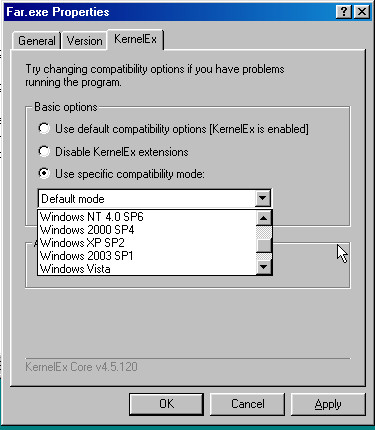
Ну и чисто из эстетических соображений добавил поддержку красивостей с 32хбитными иконками (RP9.7).
Получилось как-то так (правда это уже со спойлерами в виде части софта :)):
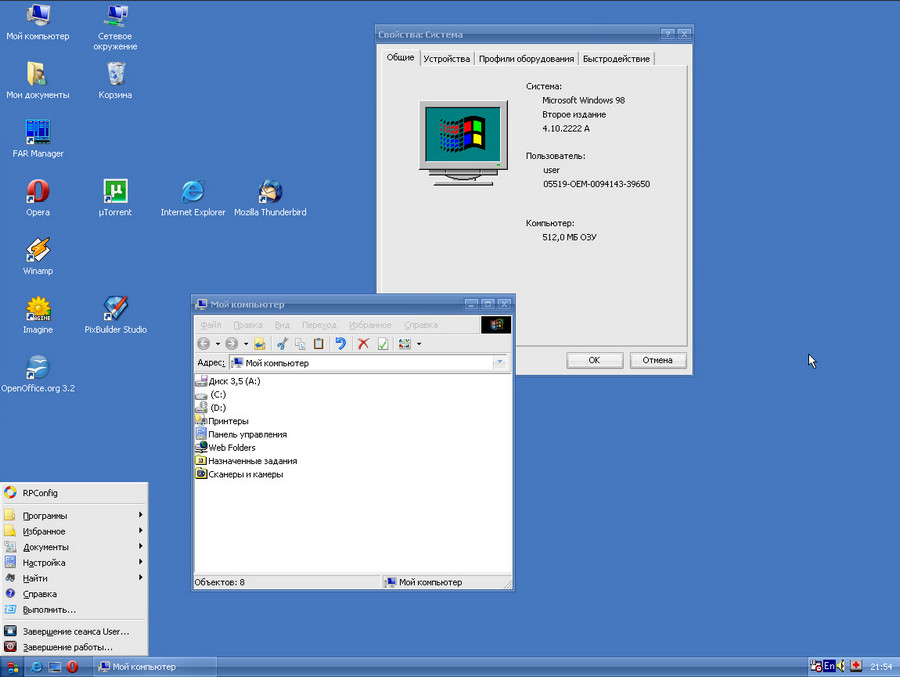
Да, для собственного удобства я, в основном, эксперименты ставил в виртуальной машине VirtualBox. Некоторые особенности это вносит, к примеру, тот же Firefox в виртуалке у меня плющило гораздо больше, чем на реальном железе.
Интернеты
А вот практически любая ссылка из результатов поиска уже обламывает. Хотя можно заказать сохраненную копию и попытаться там что-то прочитать.
В итоге после долгих развлечений пришел к тому, что последний толковый нативный браузер для 98 — это Opera 9.64, но его уже маловато. В итоге с использованием KernelEx получилось запустить оперу 12.02 и Firefox 10.0.12 ESR.
Firefox открывает чуть больше сайтов, опера полегче для системы и работает стабильней. Но всякие современные фреймворки не любят оба браузера.
Хабр в опере 9.64 выглядит так:
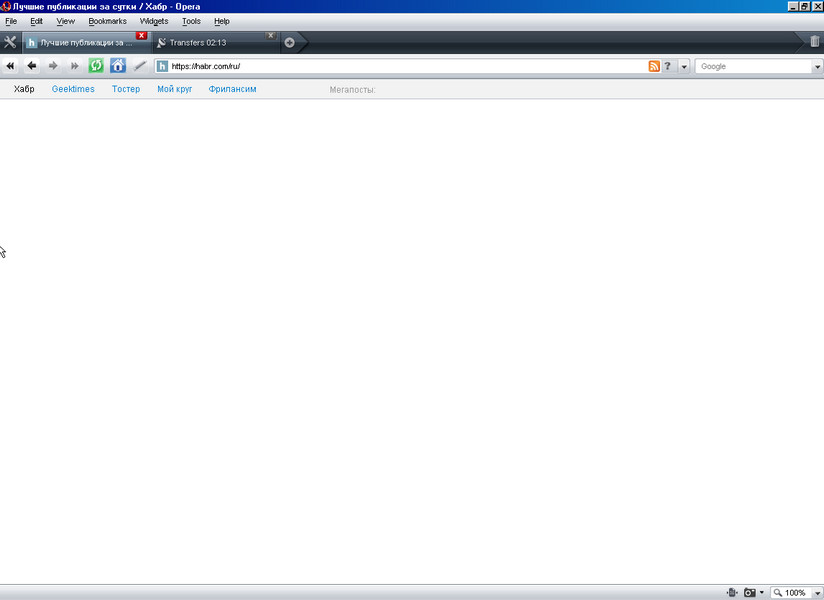
В файрфоксе и opera 12.02 как-то так:
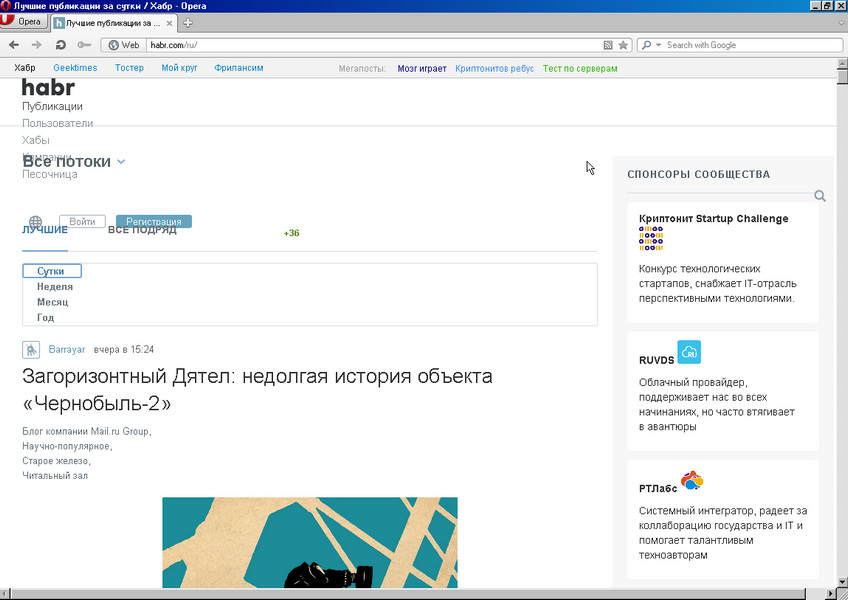
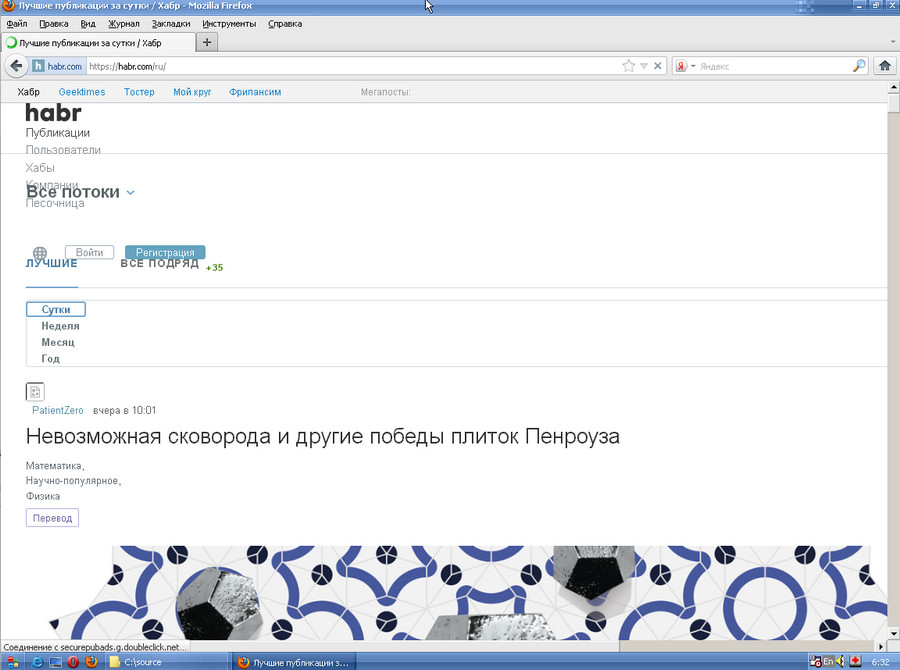
Только если опера на хабре ещё кое-как шевелится, то файрфокс перестаёт реагировать на команды после открытия страницы.
Потому основной браузер опера, а файрфокс на подхвате.
Вообще же по сайтам, которыми я регулярно пользуюсь (под названиями сайтов — скриншоты того, как открывается сайт). Проверял в опере 12.02, правда под Windows 10 (опять же для удобства).
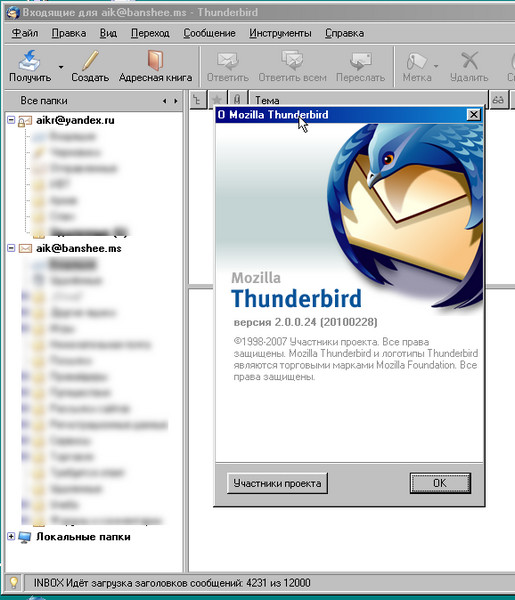
Отдельный вид интернетов — электронная почта. У многих почтовых сервисов сохранился простой html-интерфейс для медленных каналов/старых браузеров. У гугла и яндекса точно, причём у гугла я этот интерфейс использую по умолчанию. Потому что «современный» плохо работает на моём i5-7500/16GB. Недостаточно отзывчиво. На счёт же десктопного клиента — Thunderbird 2.0.0.24 работает без вопросов, с гуглопочтой и яндекспочтой по SSL и принимает и отправляет письма.
Торренты. utorrent 1.8.2 завёлся без проблем, а более новых и не надо.
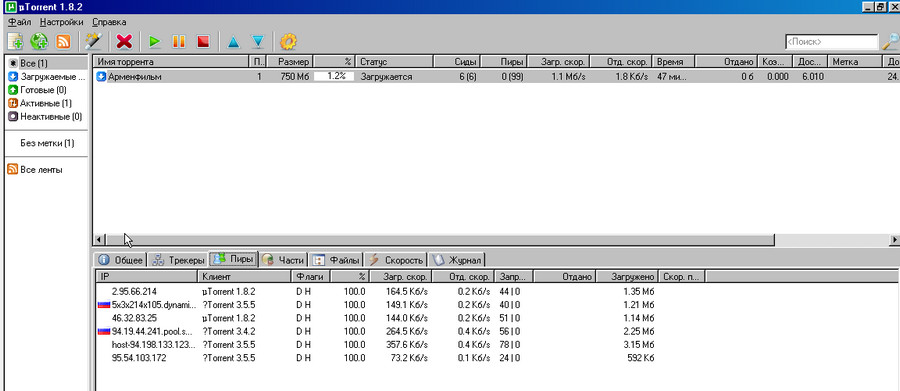
Ну, абстрактный офисный пакет, в котором есть всё, что нужно — MS Office XP. Проблема только с файлами office 2007 (docx). Можно кое-как поставить пакет совместимости (пусть он и требует windows 2000+, через kernelex можно поставить — сперва распаковать, потом запустить msi), но совместимость та ещё получается.
Даже в OpenOffice 3.2.1 лучше. Хоть и тоже не фонтан получается. OpenOffice же ставится только версии 3.2, LibreOffice уже устанавливаться отказывается — сменили версию windows installer.
Так выглядит оригинальный тестовый файл:
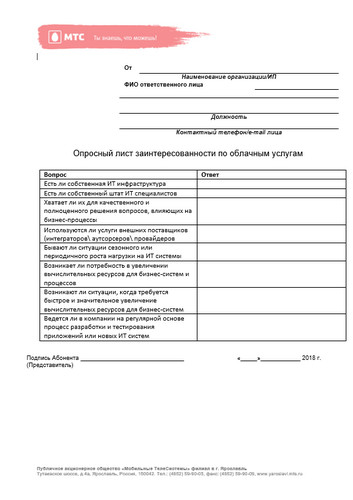
Так его открывает OO3.2
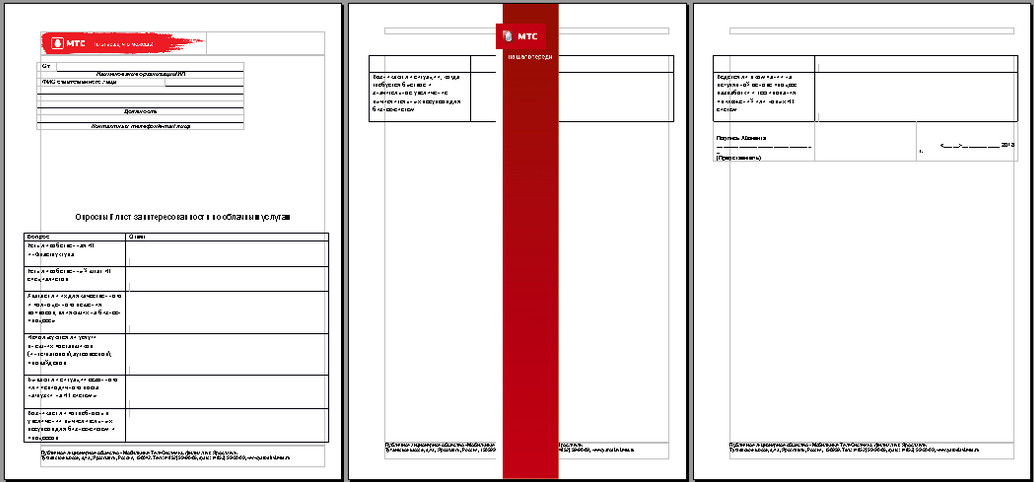
А так его воспринимается MSO XP с конвертером:
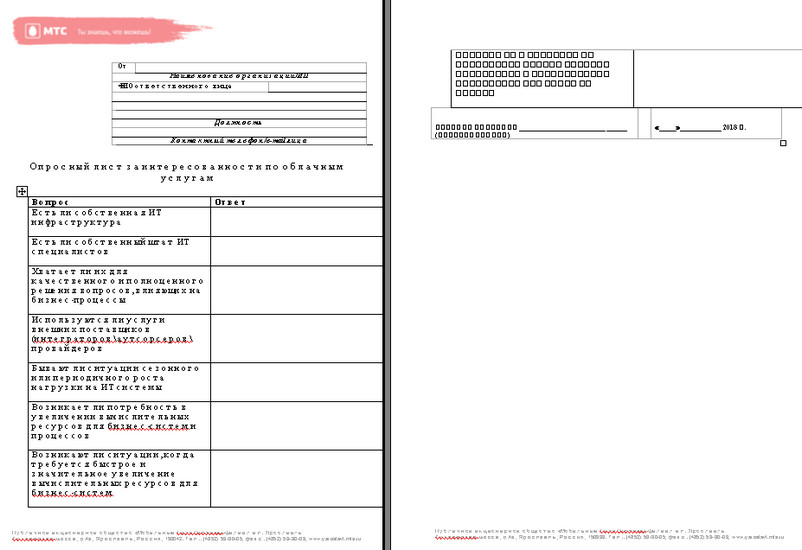
Причем русские шрифты постоянно плавают — при выделении, изменении масштаба, смене гарнитуры превращаются из букв в квадраты или знаки вопроса. Для скриншота я кое-как подобрал максимальное количество русских букв, но открывается всё квадратами.
Office 2003 через kernelex пинками можно поставить, но вот запустить не получается.
Чтение электронных книг — PDF, DJVU и прочие epub. Вариантов достаточно, но я выбрал SumatraPDF. Довольно легкая универсальная смотрелка, которая нормально открывает и крупные файлы мегабайт на 200-300.
PDF на 200 мегабайт.
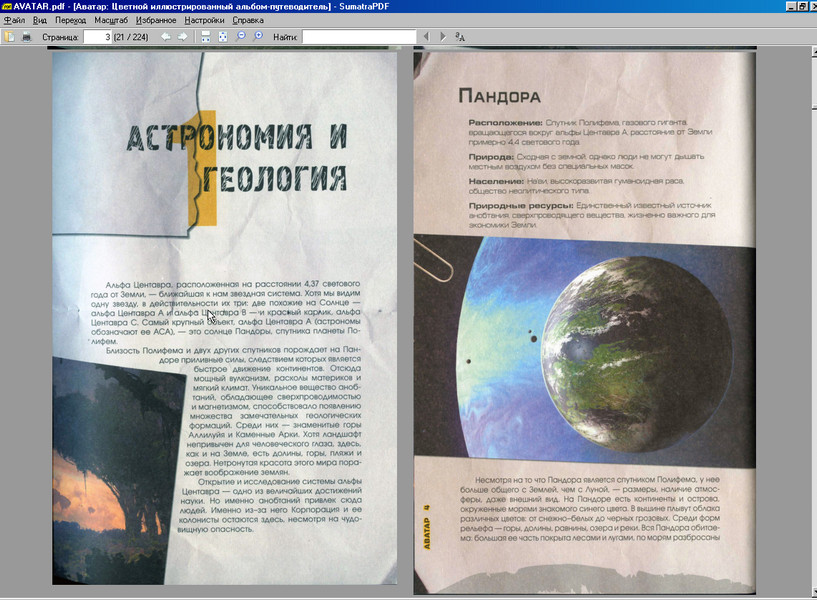
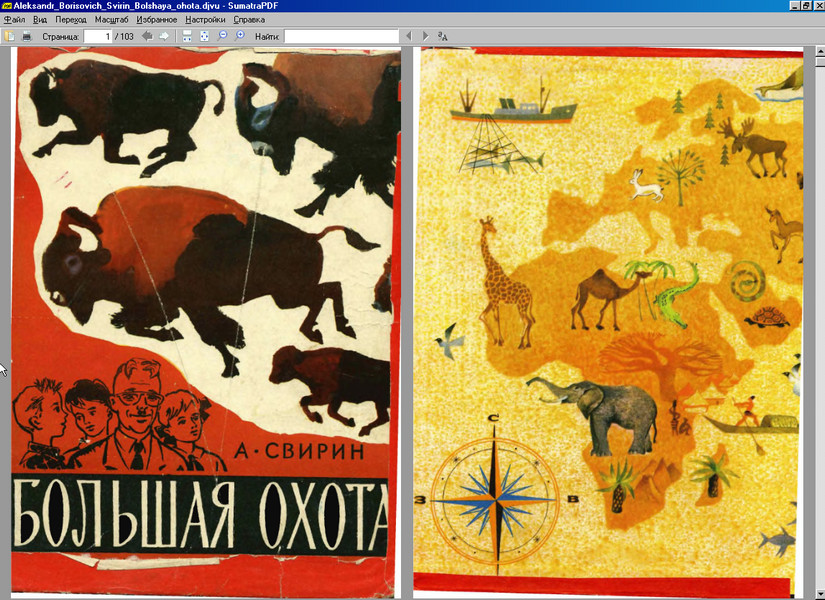
Музыка
Тут я не в теме и до сих пор качаю-слушаю только mp3. Всякие там флаки и прочие ааки не про меня.
Так что, оставаясь верным ретро-теме, ставим Winamp. Классическую двойку, тройки и пятёрки нафиг.
Llama tested, mother approved.
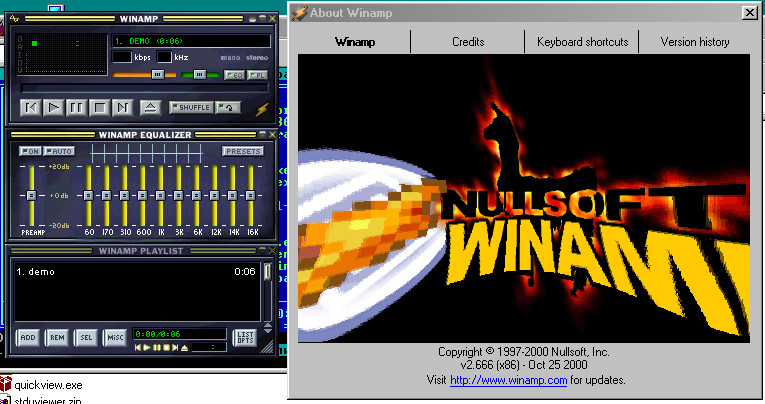
Хотя вроде какая-то из пятёрок ещё работала под 9х.
Видео
Тут я надолго упёрся — в виртуалке у меня нормально играли только авишки, да ещё и не во всех плеерах. В медиаплеере, к примеру, удалось заставить, а вот в vlc звука не было.
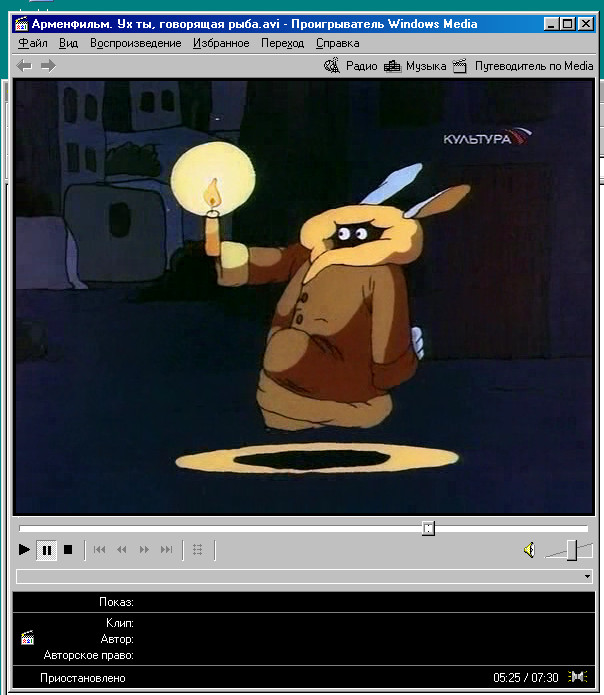
Долго ковырялся, потом решил отложить до запуска на реальном железе. Тут в том же vlc 2.0.0 и видео и звук появились. Так что явно какие-то проблемы с виртуальной машиной. Качество картинки, правда, нормально только в авишках, а MKV и MP4 хромают. MKV (h264/mp3) рассыпается на квадраты, а MP4 (h264/aac) теряет кадры. Но это уже второй вопрос, самого воспроизведения я добился, а подбирать кодеки и плееры можно долго. По крайней мере решение есть, а тонким тюнингом надо заниматься на конкретном железе.
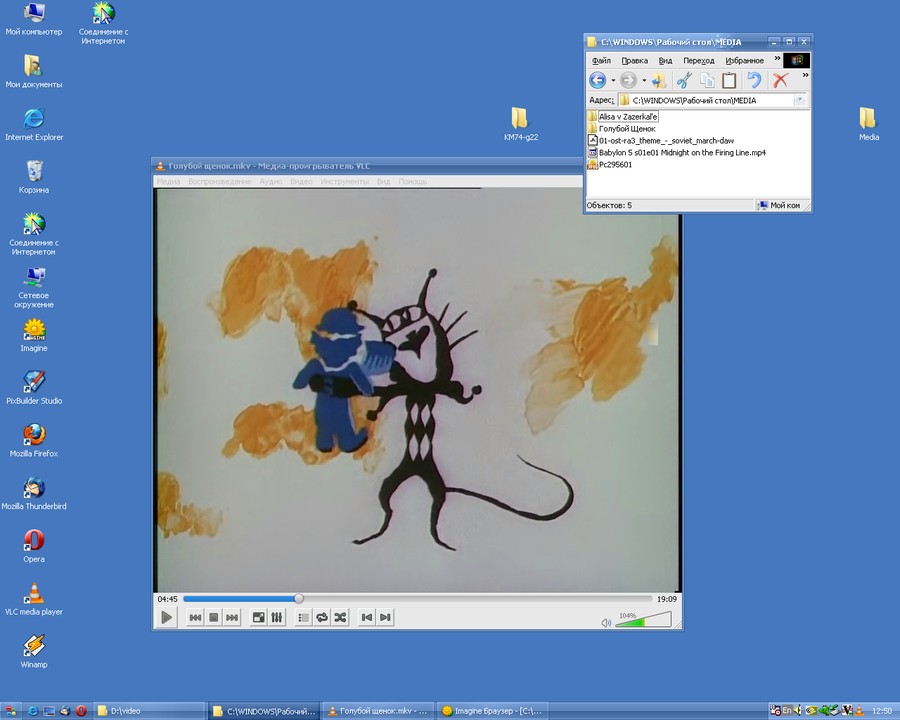
Обработка графики
Просмотр — давно пользуюсь простеньким вьювером imagine. Хорош тем, что лицензия без оговорок позволяет коммерческое использование, а возможностей большинству пользователей вполне достаточно. Ну и есть версия под 98 винду.

Редактирование — для дома для семьи вполне хватит и фотошопа (вроде семёрка под 9х работала ещё). Хотя я в качестве простенького шустрого редактора давно использую PixBuilder Studio. Под 98 оно завелось нормально, даже не знаю, помог тут kernelex или нет, принудительно совместимость ставить не пришлось.
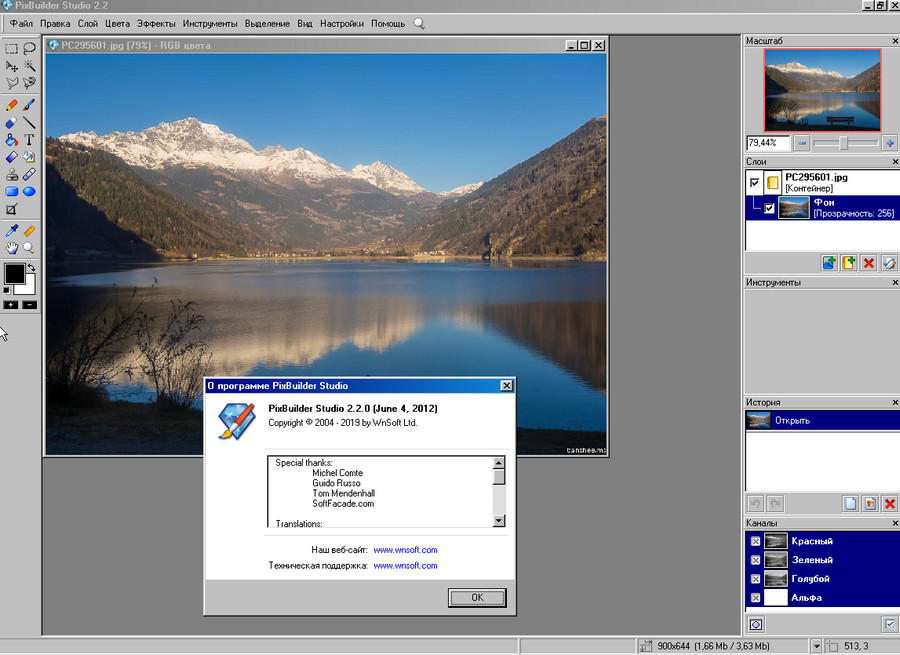
Работа с файлами
Файловый менеджер. Вроде как работает Total Commander 8, но я в те времена пользовался FAR'ом. Потому FAR Manager 1.75. Хотя может и двойка будет работать, не проверял.
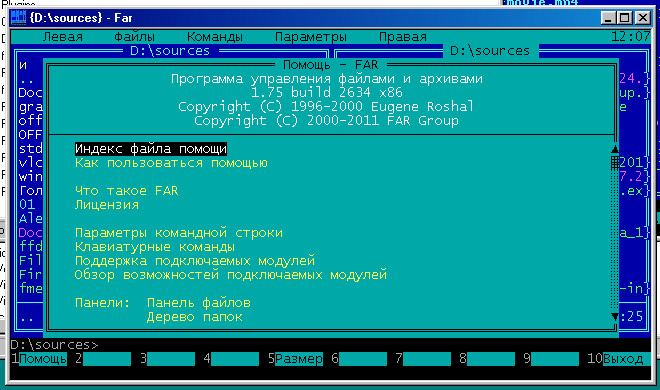
Архиватор — 7-zip 9.20. По большей части его вполне достаточно, разве что некоторые недавние новшества в 7z и rar не читает. Но они не так уж часто попадаются.
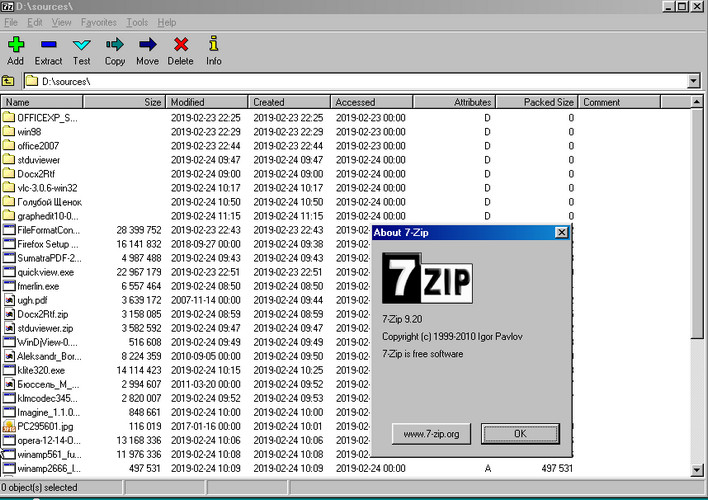
Обмен данными
Учитывая то, что сейчас уже куча проблем даже с windows xp (десятка постоянно стремится отключить поддержку smb1 и т.п.), для обмена файлами с 98 виндой я просто поднял ftp-сервер на домашнем сервере, благо в протоколе с того времени ничего не поменялось. А расшареные папки больно уж неустойчиво работают у меня — иногда получается достучаться, а через несколько минут «сервер не найден», начинает просить пароль или ещё что.
Так что проще поднять ftp и копировать файлы через тот же FAR Manager.
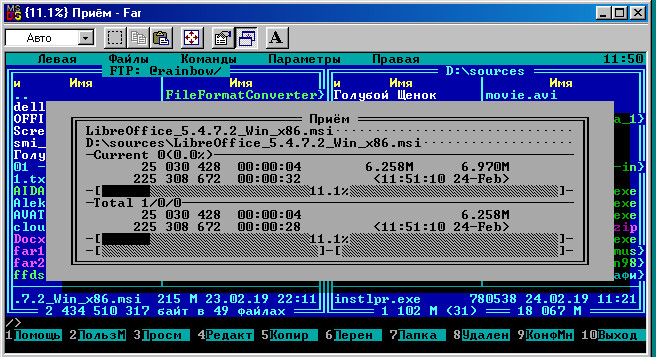
На счет печати на сетевой принтер. У меня дома стоит классический сетевой принтер, с подключением через езернет. Потому с ним всё несколько проще, чем с расшаренным принтером на Windows. Ну и он Hewlett Packard (HP Color LaserJet CP2025dn), что ещё сильнее упрощает жизнь в плане драйверов. Раньше был самсунг, но я от него избавился. Бяка. Начал разваливаться даже не допечатав стартовые картриджи.
Драйвер под 98 я поставил стандартный виндовый HP Color LaserJet (MS). Мне не нужно, чтобы было красиво, мне нужно просто печатать.
А сама печать идёт при помощи утилиты ACITS LPR Client. Ставится и настраивается без проблем. Устанавливаете утилиту, затем ставите принтер как локальный, поставив нужный драйвер. А затем меняете порт на ACITS LPR Remote Printing, указываете IP принтера — и всё. Инструкция с картинками там в комплекте идёт. Ну или можно вот этой воспользоваться.
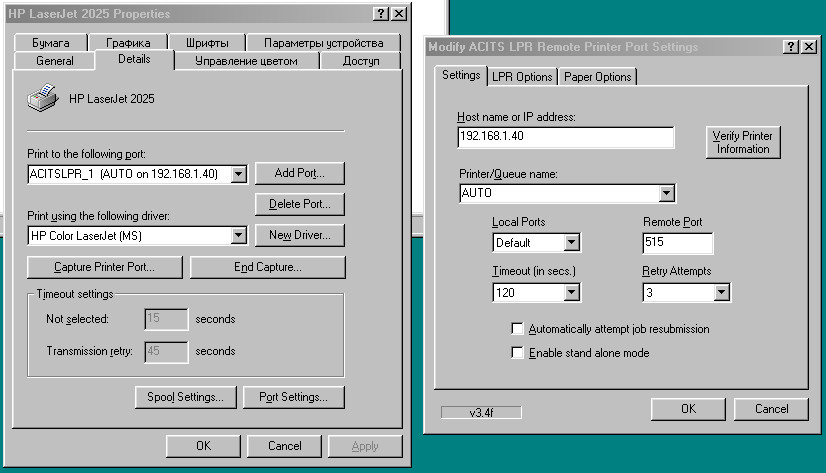
Качество печати похуже, чем через правильный драйвер, но для текстов и диаграмм сойдёт.
Слева картинка распечатана с Windows 10, справа — с 98.

Удаленное управление
Нормально работает tightVNC 1.3, как клиент, так и сервер.
ssh/telnet-клиент — putty 0.61, к примеру.
RDP-клиент мне по быстрому найти не удалось, но на сегодняшний день он уже малопригоден будет для использования. Только со старыми серверами, а на новых для подключения таких старых клиентов придётся отказываться от безопасности.
Итого
Остались неохваченными мессенджеры, соцсети и прочие ютубы, но вам действительно это надо под 98?
Актуальные мессенджеры не запустятся, разве что какой-нибудь jabber-клиент типа старой миранды.
Соцсетями я практически не пользуюсь, а ютуб… Качайте ролики на нормальном компьютере и смотрите их через vlc, к примеру.
Так что отвечая на вопрос «Есть ли жизнь под Windows 98?» могу сказать, что «Есть, но разве это жизнь?»
Формально многое можно делать, что-то даже не хуже, чем под актуальными ОС. Но с интернетом под 98 куча проблем. А это сейчас основное предназначение компьютера.
Потому использовать 98 можно только под сильно специфичные задачи или если у вас компьютер не тянет более новые ОС.
Если же тянет, то лучше поставить ХР, а в 98 возвращаться только ради старых игрушек.
Что дальше
Дальше у меня есть две Voodoo 2. И слотовый Pentium 3 450, с которым они сочетаются гораздо лучше, чем с туалатином.
Потому на досуге надо будет попробовать собрать и запустить Voodoo2 SLI. Можно для полного счастья ещё AWE32 сюда же пристроить.

Есть материнка на Socket7 и несколько процессоров под неё. Правда проблема с тем, что я при установке кулера сломал крепления, потому материнку пока не трогаю. Надо найти дохлую мать на сокет7 и перекинуть сокет. Ну и кулер с нормальным креплением, чтобы он больше не ломал мне сокеты. А так даже корпус АТшный имеется, пусть и здорово царапаный.
Можно было бы попробовать собрать конфиг с вудами тут, но они слишком длинные и упираются в кулер. Если один ускоритель кое-как встанет ещё, то второй уже потребует доработки напильником. Потому вуду2 отдам пентиуму.

Есть старенький компаковский ноут середины девяностых, который потихоньку оживляю (оживляю левый, правый — запчасти, в середине современный 11" для масштаба).


Но это всё идёт довольно медленно, основной приступ ностальгии у меня прошел в конце прошлого года, сейчас к ретро-железкам возвращаюсь при наличии времени и настроения.

Старые игры с каждым годом всё больше уходят в прошлое. Одна из причин – их сложно (на первый взгляд) запустить на Win 10. Мы решили облегчить процесс запуска старых игр и разобрать для вас самые удобные способы.
Как на Windows 10 запускать DOS-игры?
Можно прождать целую вечность, пока ОС запустит DOS-игру, хотя она так и не сможет это сделать. И это не удивительно, когда дело доходит до развлечений 90-х годов, они были предназначены для максимально древнего интерфейса командной строки. В таких случаях способно помочь лишь одно средство – утилита «DOSBox», эмулирующая DOS-среду.
Как запускать старые игры через DOSBox?
- Скачиваете DOSBox с официального сайта: ссылка

Как сделать так, чтобы игра через DOSBox запускалась автоматически?
- Если вам не нравится, что каждый раз приходится перетаскивать исполнительный файл, тогда жмите ПКМ по ярлыку эмулятора «DOSBox» и выберите вариант «Свойства»;

Как на Windows 10 запускать игры для Windows XP?
Все причины, из-за которых старые игры не запускаются на Windows 10, связаны с несовместимостью программного обеспечения и компонентами ОС. Поэтому «пожилые» игры совершенно оправдано требует особый режим экран (отключённый по умолчанию в «десятке»), повышенные привилегии (права) и т. п. Так что же делать?
1. Определите совместимость и установите права администратора
Все проекты, выпущенные во времена «хрюши» (Windows XP), всегда по умолчанию будут требовать у вас повышенных прав для запуска и нормальной работы игры. Собственно, именно по этой причине любую такую игру важно запускать всегда от имени администратора. Это можно сделать в свойствах файла и в контекстном меню «Проводника», но мы рекомендуем первый вариант. Для этого нужно сделать следующее:
- ПКМ по исполняемому .exe-файлу в папке игры или по ярлыку на рабочем столе, после чего выбираете «Свойства»;

2. Настройте параметры экрана
Кроме того, устаревшие игры могут не работать из-за отсутствия поддержки установленного разрешения и цветовой гаммы. Настроить эти параметры также можно во вкладке «Совместимость». И тут тяжело дать однозначные рекомендации всем и каждому, а поскольку точного рецепта нет, придётся воспользоваться «методом научного тыка». Так что проверяйте разные режимы пониженной цветности, пониженного разрешения экрана и, как вариант, попробуйте отключить полноэкранный режим.
3. Установите и включите старые компоненты DirectX
Рекомендуем обратить внимание на то, что он в обязательном порядке должен быть автономным установщиком со всеми важными файлами. Использовать нужно только его, потому что другой веб-собрат точно сообщит, мол, уже всё установлено. В любом случае это ещё и необходимо настроить, предлагаем воспользоваться ещё одной инструкцией:
- Скачиваете и запускаете инсталлятор;




Создайте образ Windows XP через VirtualBox
Что делать, если ничего из вышеописанного не помогло, а наладить отношения с Windows 10 по-прежнему никак не получается? Последний вариант – это создание виртуального образа Windows XP с помощью программы VirtualBox. По итогу получится, что вы установили ОС внутри ОС.

Возможно, звучит дико, но в современных реалиях это абсолютно нормально, поскольку в таком случае старенькая игра 100% запустится. Единственный минус способа заключается в том, что для реализации задуманного предстоит иметь достаточный объём оперативной памяти, чтобы «железо» тянуло всю эту «кашу» без лагов и фризов, а также найти где-то чистый образ Windows XP.
Со старыми играми, имеющими DRM-защиту «SecuROM» или «SafeDisc» всё сложнее, потому что от этих двух технологий, связанных с управлением цифровыми правами проблем больше, чем пользы. Windows 10 не даёт засорять ими систему, так что если у вас есть DVD-диск с такой игрой, увы, запустить ее не получится.
Однако варианты решения этой проблемы существуют: первый – купить игру снова, но в цифровом магазине Steam или GOG (часто есть вариант обмена ключа с диска через поддержку издательства); второй – попытаться отыскать «no CD» патч, что потенциально небезопасно; третий – уже знакомый вариант с созданием виртуального образа подходящей ОС.
Сегодняшний пост, для энтузиастов, которые хотят поиграть в игры для Windows 95-98, ну или просто вспомнить, что это вообще такое, пользоваться этой культовой ОС - без установки и прочего геморроя.

Рассмотрим два простых способа и касаться они будут уже готовых сборок, которые вам остаётся просто скачать и запустить.
1. Способ первый - Сборка на эмуляторе PCem - довольно стабильна, и по словам автора, самая быстрая сборка из представленных в сети аналогов, выглядит после запуска вот так:

Для использования необходимо:
2. Распаковать архив (если хотите чтобы все сразу заработала без лишних манипуляций, скопируйте содержимое архива в корень диска, при другом пути вам перед запуском в пункте Disc - Configure Hard Discs - придется 1 раз назначить место положения образов дисков C - D - E для того чтобы операционная система загрузилась. Образы (всего 3) лежат в корневой папке эмулятора и называются Windows 98SE C, D, E.
3. В корневой папке эмулятора запустить PCem.exe
4. Подождать загрузки Windows 98 и начинать пользоваться.
Как добавить свои игры и программы:
Проще всего открыть с помощью программы UltraIso находящиеся в папке эмулятора

Скопировать нужную вам программу или игру в любой образ и нажать сохранить, UltraIso автоматом пересохранит образ с уже с вашими файлами. Дальше уже запускаете Windows 98 и ищете скопированное на нужно жестком диске.
Видео с работой эмулятора:
2.Способ второй - сборка на эмуляторе DosBox, мне понравилась больше, но она менее стабильная и периодически может выдавать ошибки. Выглядит вот так:

В этой сборке много игр, но все это демо-версии, видимо автор боялся проблем с правообладателями.
Для использования необходимо:
2. Распаковать архив в удобно вам место
3. Запустить в папке эмулятора DosBox.exe
4. Подождать загрузки Windows 98 и начинать пользоваться
Свои игры и программы добавляются аналогичным способом так же как и в эмуляторе PCem, проверено через UltraIso. Но конкретно в этой сборке автор полностью забил диски С и D демками игр, и чтобы добавить что нибудь свое, сначала удалите контент автора. У меня, почему то, после удаления некоторых игр начинала глючить винда, да так что пришлось распаковывать еще одну копию.
Также при загрузке вам может попасться ошибка NE2000-error - связана она с драйверами сетевой карты, и если вы не хотите заморачиваться и Вам не нужен интернет, до можете просто ее проигнорировать или удалить сетевой девайс в диспетчере устройств Windows 98.
Видео с работой эмулятора:
Оба способа запуска проверены на ноутбуке семилетней давности на Windows 10x64.
Всем спасибо за внимание и доброго времяпровождения!
PS: также хотелось выразить благодарность всем пикабушникам оценившим пост про игры Playstation One в браузере.
1. Благодаря Вам я заработал первую медальку "За самый сохраняемый пост недели" о которой так мечтал - 20000 тысяч сохранений!! Я заходил в десяток других постов с такой же медалькой и там даже близко не было такого результата - рекорд ребята)
2. Пост провисел в топе 1 на главной странице почти 12 часов
3. Пикабу заддосил и положил сервер с этим эмулятором, среднее количество пользователей онлайн до поста было 10 - 20 человек - и вдруг появилось еще 1500 =)
4. Авторы проекта связались со мной, так как я им писал до этого письмо о посте с благодарностью за игры и просьбой добавить еще игр, которые не нашли пикабушники.
5. Ну и наконец пикабушный пост разлетелся по всему рунету, и не был скопирован видимо только совсем ленивыми.
Читайте также:


